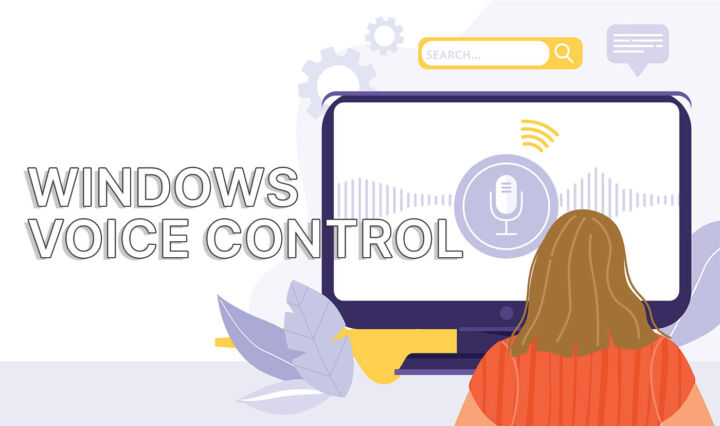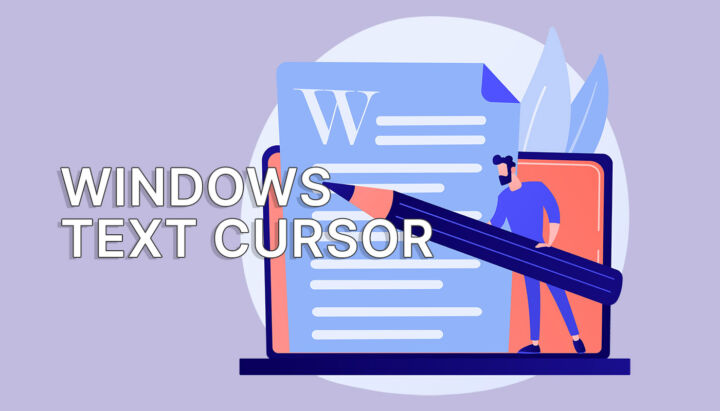- Gece Işığı, Windows'ta bulunan mavi ışığı azaltma özelliğidir.
- Eğer Night Light kullanmıyorsanız, uykunuza önem verdiğinizi varsayarak kullanmalısınız.
- Akşamları gözlerinizi korumak için Gece Işığını nasıl doğru şekilde ayarlayacağınızı öğrenin.

Hepimiz her gün ekranları çok fazla kullanıyoruz. Onları uyumadan hemen önce kullanıyoruz ve bu da iyi uyuyamamamızın bir başka nedeni.
Ve daha kötüsü ne biliyor musunuz? Bunu hepimiz biliyoruz ve yapmaya devam ediyoruz. Özellikle akşam saatlerinde ekranlardan yayılan mavi ışığın uyku düzeninde bozulmalara yol açtığı ve uzun vadede sağlık sorunlarına neden olduğu uzun zamandır belgelenmiştir.
Eğer birini suçlamamız gerekiyorsa, "mavi ışık fütüristik görünüyor" diyen ve bunu filmlerde, arabalarda, dijital saatlerde ve diğer ürünlerde kullanan ilk insanları suçlayabiliriz. Şaka yapmıyorum.
Ancak suçlamak geceleri mavi ışığın neden olduğu sorunları çözmez. Windows'ta Gece Işığı gibi teknolojileri kullanmak bu etkileri önemli ölçüde azaltmaya yardımcı olabilir. Sanırım bunun nereye varacağını tahmin edebilirsiniz:
İÇİNDEKİLER
Gece Işığı nedir?
Gece Işığı, Windows'ta bulunan ve akşamları ve geceleri ekranın renk sıcaklığını daha sıcak tonlara kaydırarak mavi ışık emisyonunu azaltan bir özelliktir.
Gece Işığı, türünün ilk teknolojisi değildir. f.lux bu numarayı yapan ilk popüler uygulamalardan biridir.
Microsoft uygulamasının f.lux'ten daha özellikli olup olmadığından emin değilim, ancak öyle olması gerekmiyor. Sadece işini doğru yapması gerekiyor ve çoğunlukla da yapıyor.
Night Light Windows'a entegre olduğundan ve hemen kullanabildiğinizden, başka bir şey tavsiye etmek zor. Zaten ne anlamı olabilir ki?
Windows'ta Gece Işığı nasıl etkinleştirilir
Bu hızlı yöntem Gece Işığını etkinleştirmek için hızlı eylem geçişlerini kullanmaktır:
- Basın Kazan + A (Windows 11) veya Sistem Tepsisi'ndeki ağ/hacim simgelerine tıklayın.
- Açmak veya kapatmak için Gece Işığı geçiş düğmesine tıklayın.
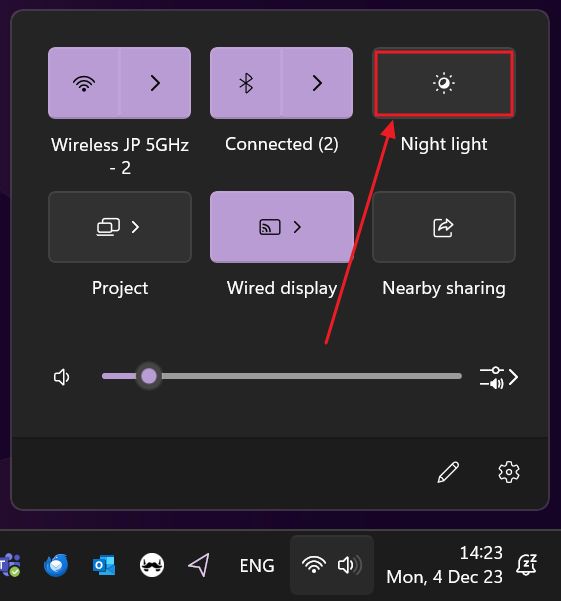
Gece Işığı, bir programa göre otomatik olarak başlayacak şekilde ayarlanmış olsa bile açılıp kapanacaktır. Bu, işlevi hızlı bir şekilde geçersiz kılmak için kullanabileceğiniz yöntemdir. Bunu neden yapmak isteyeceğiniz hakkında daha fazla bilgiyi makalenin ilerleyen bölümlerinde bulabilirsiniz.
Gece Işığını otomatik olarak başlayacak şekilde yapılandırma
Bu en iyi yöntem yardımcı teknolojiyi akşamları/geceleri otomatik olarak açılıp kapanacak şekilde programlamaktır.
1. üzerine sağ tıklayın. Başlat düğmesi ve seçin Ayarlar.
2. Şuraya gidin Sistem ve seçin Ekran.
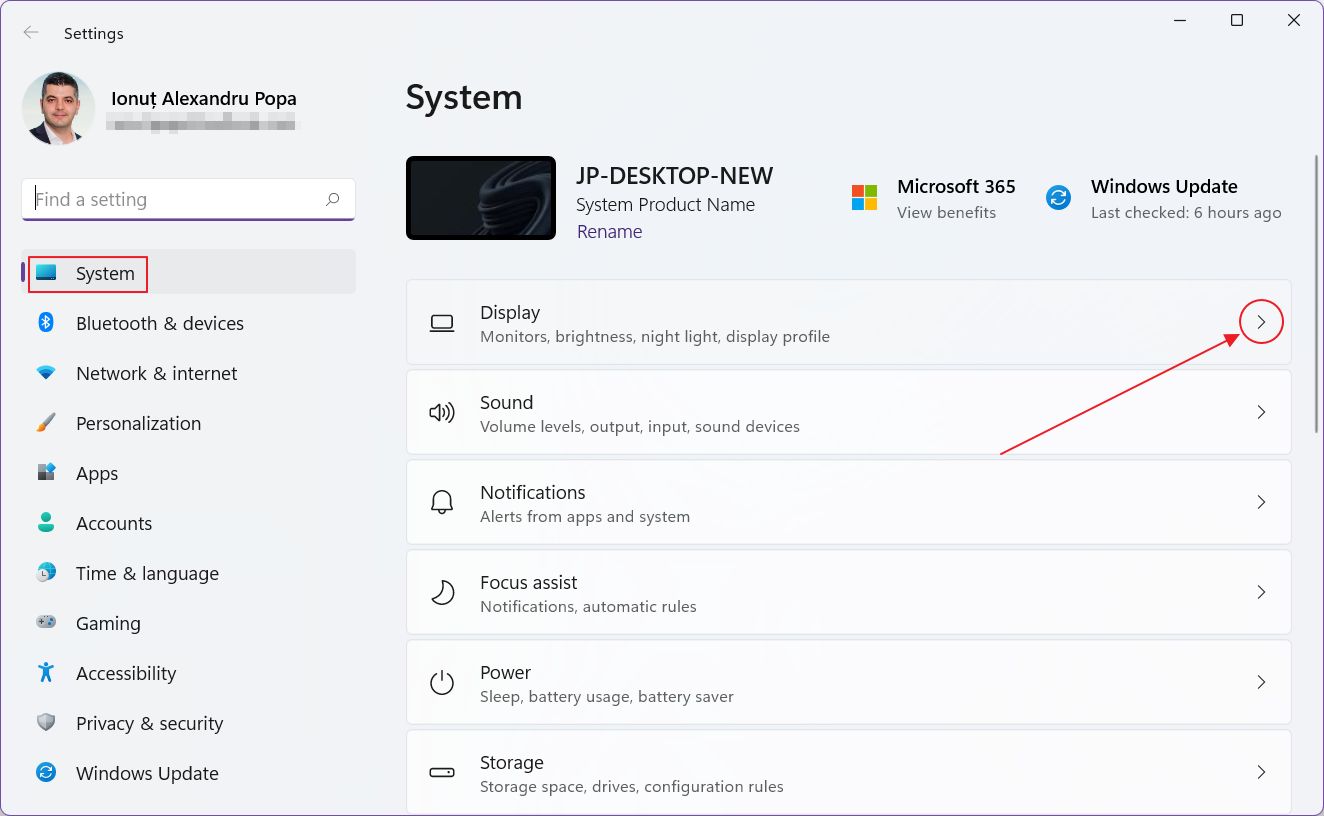
3. Bulmak Gece lambası sağ bölmede. Altındaki ilk seçenek Parlaklık ve renk.
Açmak veya kapatmak için geçiş düğmesini kullanabilirsiniz, ancak bunun yerine sağ işaretli oka tıklamanızı tavsiye ederim.
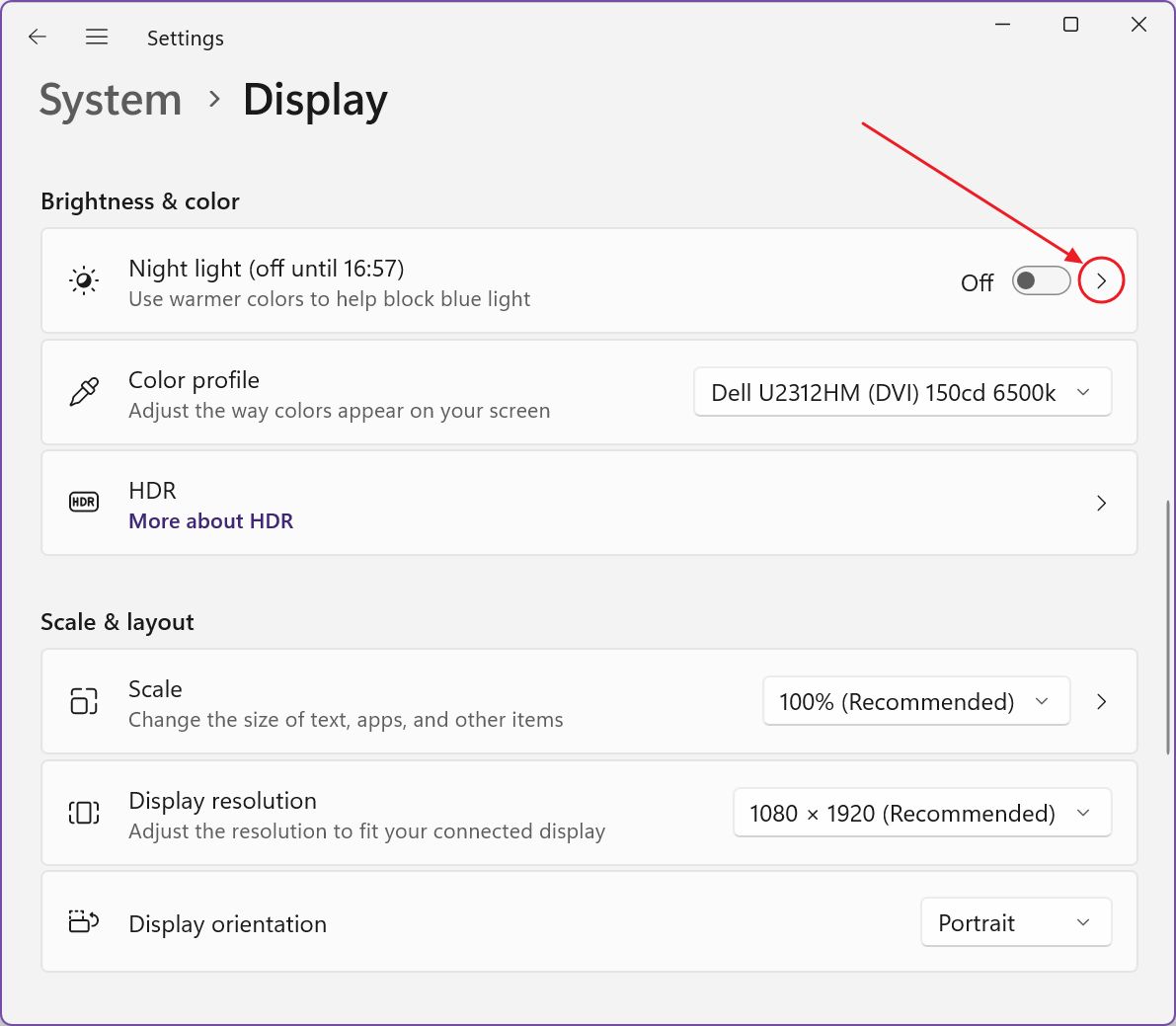
4. 0-100 arasında bir güç seçmelisiniz. Bu, sıcak renk kaydırma efekti için bir çarpan görevi görür. Daha az mavi ışık tercih ediyorsanız kaydırıcıyı sağa doğru hareket ettirin. Sol tarafa hareket ettirdiğinizde ısınma etkisi daha az belirgin olacaktır.
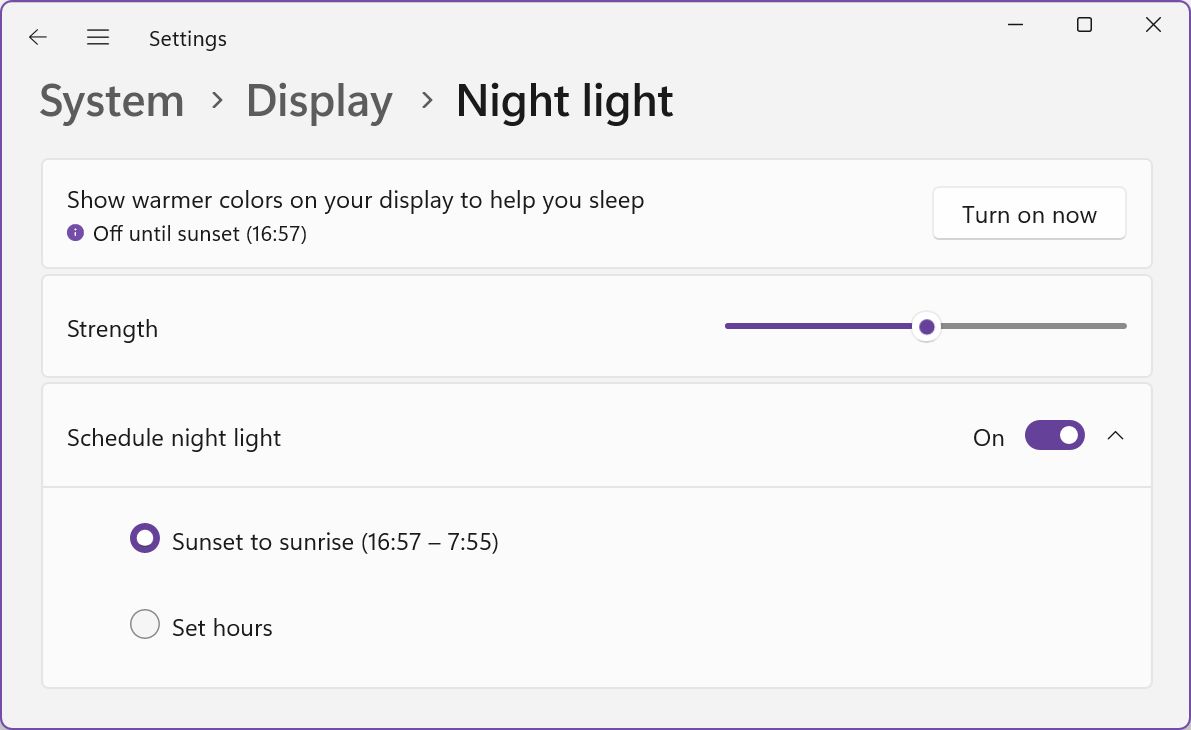
5. Gece ışığını programla en iyi seçenektir çünkü Windows'un bu seçeneği sizin için yönetmesine izin verir.
Zamanlama geçişini değiştirdiğinizde iki seçenek arasından seçim yapmanız gerekir:
- Gün batımından gün doğumuna (önerilir) - gün batımı ve gün doğumu saatlerini belirlemek için bilgisayarınızın coğrafi konumunu ve geçerli tarihi kullanır, ekran rengini kademeli olarak ayarlar. Bu seçeneğin etkin olması için konum hizmetlerinin etkinleştirilmesi gerekir!
- Saatleri ayarla - yıl boyunca hiç değişmeyen belirli bir aralık kullanır.
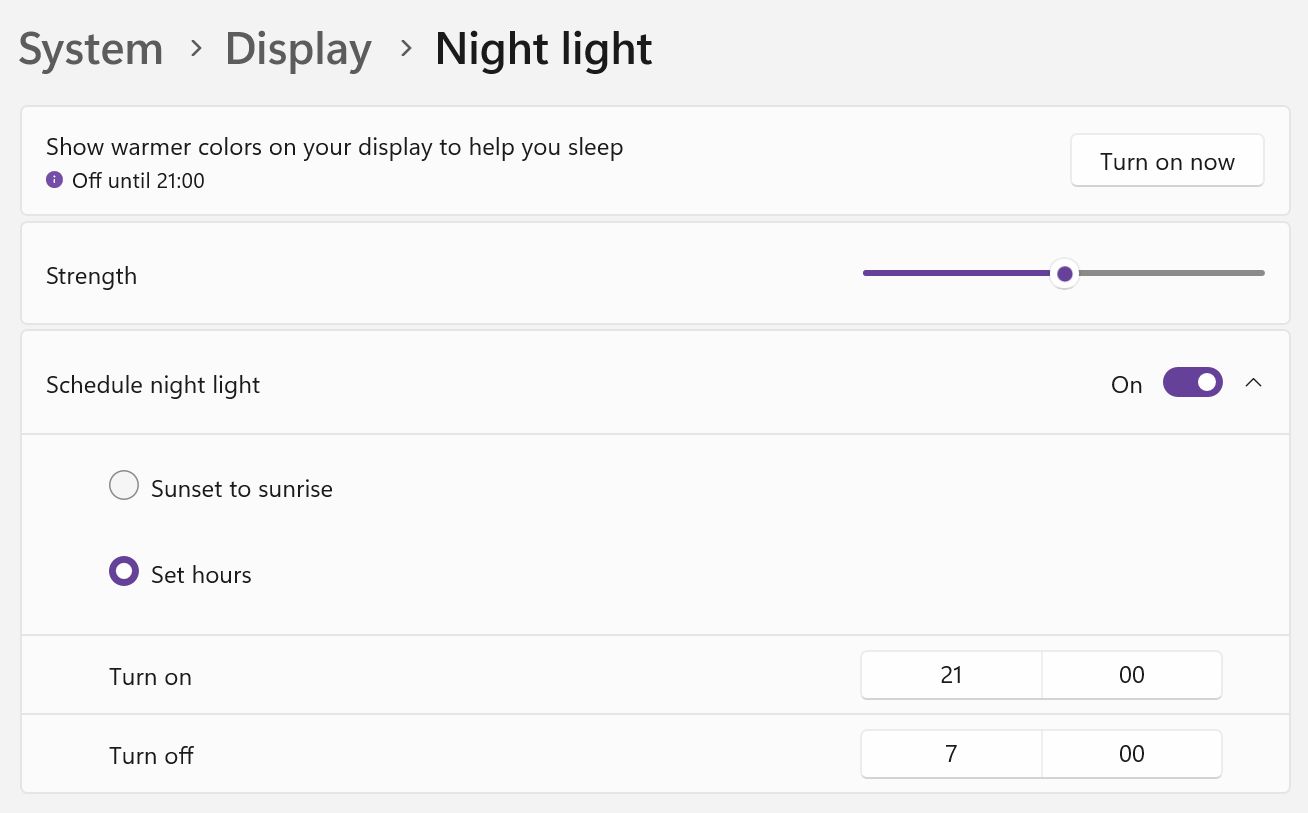
Tüm bilgisayarlarımda Gün batımından gün doğumuna seçeneğini kullanıyorum. Windows kurulumundan sonra bunu yalnızca bir kez yapmam gerekiyor ve hiçbir zaman bununla uğraşmama gerek kalmıyor.
Gece Işığı kullanmanın dezavantajları var mı?
Kişisel tercihler dışında, aklıma gelen tek şey Bu özelliği devre dışı bırakmak isteyeceğiniz/ihtiyaç duyacağınız bir durum. Bu durum, renk açısından kritik bir iş yaptığınız zamandır.
Bu özelliği açıp kapatırsanız, ekranda görüntülenen renklerde büyük bir fark göreceksiniz. Bir tasarımcı veya renk uzmanıysanız, her zaman mümkün olan en doğru renkleri istersiniz. Sizin durumunuzda bir seçenek, Gece Işığı için çalışma programınızın dışında bir saatlik aralık ayarlamak olabilir.
Gece Işığının düzgün çalışmaması sorununu giderme
Windows 10 ile başlayarak Night Light'ı kullandığım uzun yıllar boyunca düzenli olarak bir sorunla karşılaştım: Bilgisayar uykudan döndükten sonra Gece Işığı kapanmıyor.
Bu her zaman olmaz, ama olduğunda tek çözüm: bilgisayarı yeniden başlatmak. Hızlı Başlangıç olmadan tam bir yeniden başlatma yapın. Evet, bu da başka bir durum. yeniden başlatma sorunları giderir.

Windows Voice Access: PC ses kontrolüne başlamak için bir kılavuz
Ekranınızda zaten bir mavi ışık filtresi varsa Gece Işığı kullanmanız gerekip gerekmediğini merak ediyor olabilirsiniz. Evet, ikisini de kullanın derim.
Çoğu modern ekran, renk doğruluğunu etkilemeyen bir tür mavi ışık azaltma özelliği içerir. Night Light bir adım daha ileri giderek mavi tonları kırmızımsı bir renk tonuna dönüştürüyor. Sadece bir açma/kapama testi yapın ve renklerin ne kadar değiştiğini görün.
Bu durum, ekranın güçlü kırmızı tonlar gösterdiği gün boyunca barizdir; geceleri ise güçlü bir mavi ton ve daha saf bir beyaz görürsünüz. Bu sizi Gece Işığını otomatik açık bırakmaya ikna edebilir.